|
Под файлом подкачки понимается системный файл Windows, оптимизирующий использование оперативной памяти. В случае, если оперативной памяти недостаточно, Windows использует файл подкачки, помещая в него данные неактивных программ и тем самым освобождая оперативную память для активных программ, что действительно увеличивает производительность системы в целом. На домашних ПК с объемом оперативной памяти менее 8 Гб рекомендуется устанавливать размер файла подкачки в среднем в 1,5 раза больше размера физической оперативной памяти. Процесс изменения файла подкачки для систем семейства Windows (XP, Vista, 7) очень похож. В данной статье, исходя из текста заявки, мы расскажем о том, как изменить размер файла подкачки на примере Windows XP. В случае, если у Вас возникнут вопросы с другими популярными версиями Windows, мы с удовольствием ответим на них в комментариях к этой статье. Для изменения размера файла подкачки зайдите в «Панель управления» (Пуск - Панель управления) и для наглядности выберите классический вид панели (Рис.1). 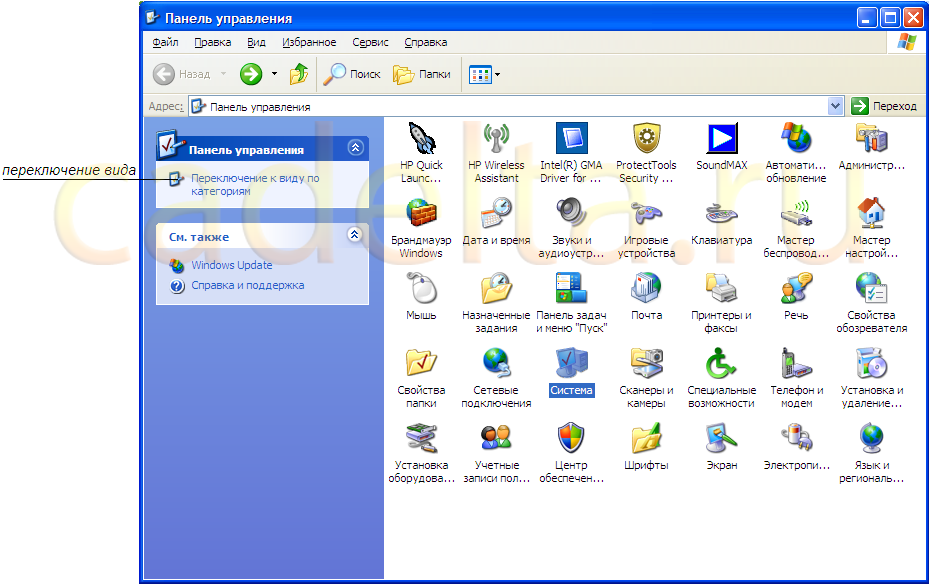
Рис 1. «Панель управления»
Если у Вас используется вид по категориям, то переключиться на классический вид можно, кликнув по иконке переключения вида. Выберите пункт «Система», появится окошко «Свойства системы» (Рис.2). 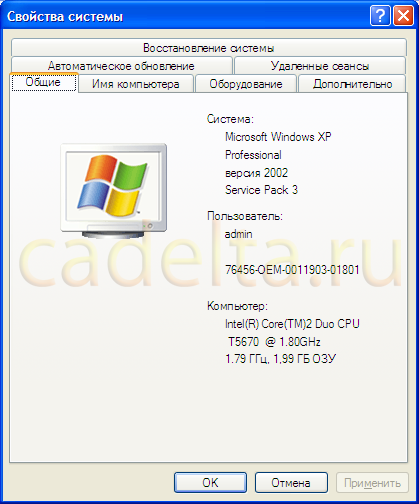
Рис.2 «Свойства системы»
Здесь Вы можете узнать некоторые свойства своего ПК. В данном случае обратите внимание на количество ОЗУ (оперативной памяти). В данном случае ОЗУ равно 1,99 ГБ. Этот параметр нужен для определения оптимального размера файла подкачки (как мы уже говорили выше, рекомендуется устанавливать размер файла подкачки примерно в 1,5 раза больше размера оперативной памяти). Выберите вкладку «Дополнительно», появится окошко (Рис.3). 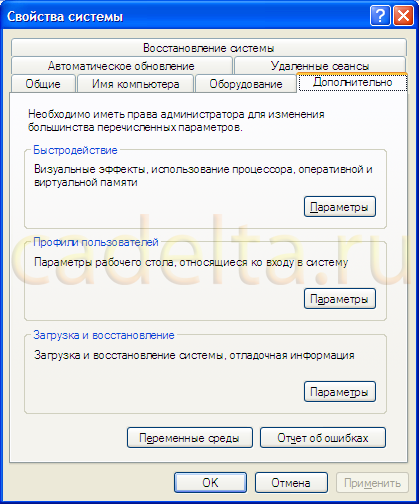
Рис.3 Вкладка «Дополнительно»
Далее в категории «Быстродействие» нажмите кнопку «Параметры» (первая кнопка сверху), откроется окошко «Параметры быстродействия» (Рис.4). 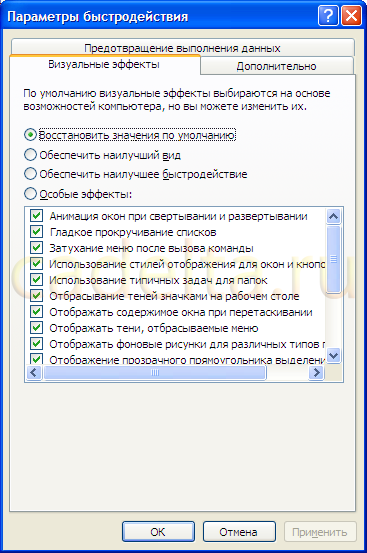
Рис.4 «Параметры быстродействия»
Выберите вкладку «Дополнительно» (Рис.5). 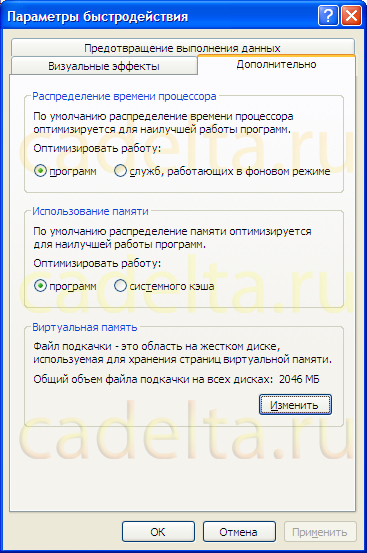
Рис.5 «Параметры быстродействия». Вкладка «Дополнительно»
В категории «Виртуальная память» приведено описание и текущий объем файла подкачки. Если Вы хотите изменить размер файла подкачки, нажмите на кнопку «Изменить», откроется окошко «Виртуальная память» (Рис.6). 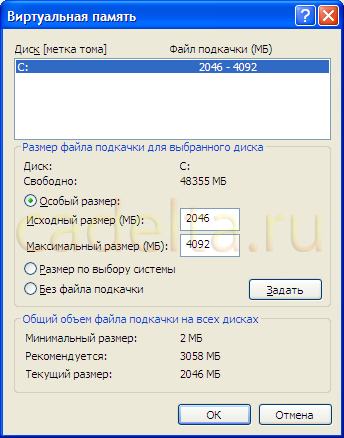
Рис.6 «Виртуальная память»
Здесь Вы можете установить размер файла подкачки. Обратите внимание на размер свободного места на жестком диске (в данном случае оно равно 48355 МБ). Вы можете сами задать размер файла подкачки, можете доверить эту процедуру системе, а можете вообще отключить файл подкачки. Как мы уже говорили выше, рекомендуется устанавливать размер файла подкачки в 1,5 раза больше размера оперативной памяти (при этом, если у Вас много свободного места на жестком диске, файл подкачки можно увеличить и в 2 раза по сравнению с размером оперативной памяти). При этом Вы можете регулировать размер файла подкачки, установив его исходный и максимальный размер. В этом случае система в зависимости от выполняемых задач будет регулировать размер файла подкачки в установленных пределах. Укажите исходный и максимальный размер файла подкачки и нажмите кнопку «Задать». Сделанные изменения сразу же отобразятся на экране (Рис.7). 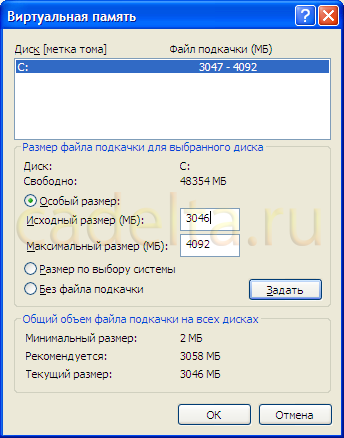
Рис. 7 Изменения размера файла подкачки
Как видно из рисунка, мы увеличили исходный размер файла подкачки с 2046 до 3046 Мб. На этом процедура по изменению размера файла подкачки завершена, нажмите «ОК» для выхода. |
Популярные публикацииСамые популярные публикации по теме
|